Jw_cad 角度測定の使い方
無料で使えるJw_cadに備わっている【測定】で角度を測定して結果を書込む使い方を紹介しています。
スポンサーリンク
無料で使えるJw_cadに備わっている【測定】の中の『角度測定』の使い方を紹介しています。

![]()
【測定】タブを使うことで「寸法」で調べるのじゃなく、任意の位置に測定結果を書込むことができるので、自由度があって思い通りのレイアウトで結果を表示することができます。
スポンサーリンク
Jw_cadに備わっている『角度測定』の使い方ですが、その前に同じようなものとして先に書いたように「寸法」機能があるんですが、これだと書込み位置が制限されて、自由なレイアウトができず、細かな部分では文字と図形が重なったりして見辛くなってしまうこともよくあることです。
そんな時は『角度測定』を使って、別の場所に測定した角度を書込むようにすれば図面もスッキリして見やすくなると思うので、臨機応変に使い分けて、図面作成者の意図をしっかり伝えるようにすることが大切だと思います。
長々と使うときの説明をしていても練習が進まないので、アニメを見て使い方を確認してください。
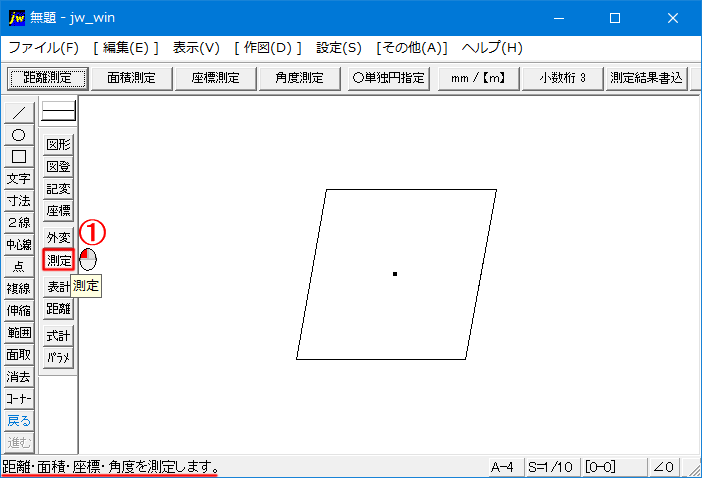
アニメを見てもらえば使い方は分ると思いますが、手順も箇条書きにしておきますので、アニメと合わせて練習してください。
これで、アニメ内の![]() 画像のようにすべての角の角度が測定できます。
画像のようにすべての角の角度が測定できます。
角度を測定するときは下の画像のように測定点を起点にして両側の点を指示して角度を測定します。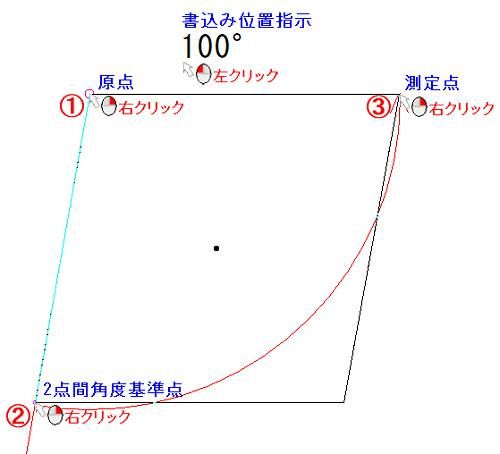
2点間角度▼基準点指示▲は、線を指示しても構いませんが、より正確に角度を測定するなら、対象の角を「点読み取り」するほうが正確に測定できるので、ここではその方法しか紹介しませんでした。
次はこちら⇒⇒⇒Jw_cad 表計算の使い方